win10win加l锁不了屏幕 Win L组合键无法锁屏怎么解决
win10win加l锁不了屏幕,在使用Windows 10操作系统时,有时候我们会遇到一个问题,就是按下Win+L组合键无法锁定屏幕,这可能会给我们的电脑安全带来一些隐患,因为如果我们离开电脑时没有锁定屏幕,他人就可能访问我们的私人文件和信息。面对这个问题,我们应该如何解决呢?本文将会为大家分享一些解决方法,帮助大家解决Win+L组合键无法锁屏的困扰。
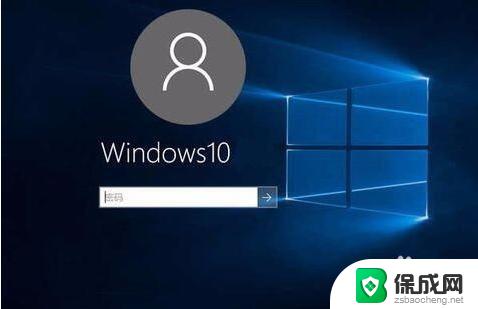
win10锁屏快捷键使用方法:
方法1:
我们在windows10系统桌面点击左下角的开始按钮
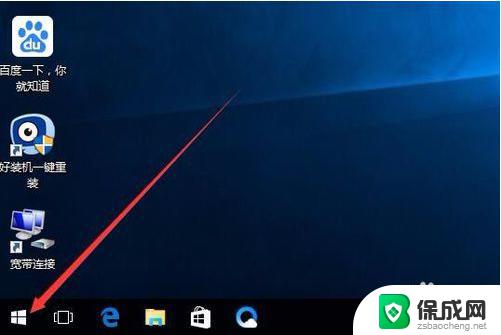
在弹出的菜单中点击我们的登录账号图标
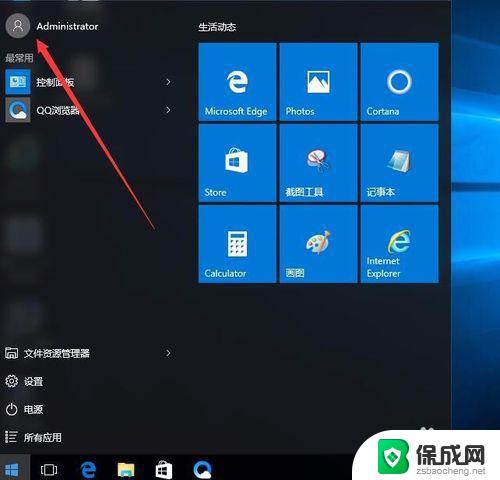
这时会弹出一个下拉菜单,在弹出的菜单中选择“锁定”菜单项
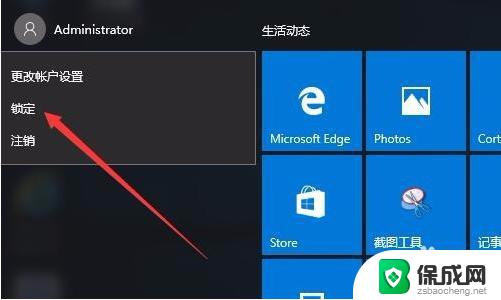
这时我们的系统就会进入到锁屏界面了
方法2:
如果感觉每次锁屏都需要点几次鼠标很麻烦,我们也可以使用快捷键来锁屏。只需要在windows10桌面,同时按下键盘上的Win+L组合键,就可以快速的锁屏了。

这时也会进入到锁屏界面,输入密码后才可以进入我们的windows10桌面。
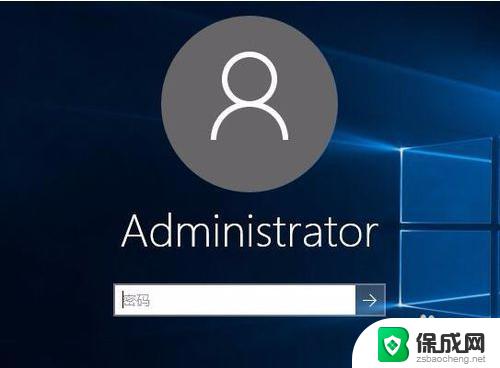
Win+L组合键失效的解决方法:
win+r打开运行,输入regedit 找到Hkey_CURRENT_USERSoftwareMicrosoftWindowsCurrentVersionPoliciesSystem DisableLockWorkstation 数值数据:把1改成0
以上就是win10win加l锁不了屏幕的全部内容,如果您遇到了这种情况,可以按照小编提供的方法来解决,希望这能对您有所帮助。
win10win加l锁不了屏幕 Win L组合键无法锁屏怎么解决相关教程
-
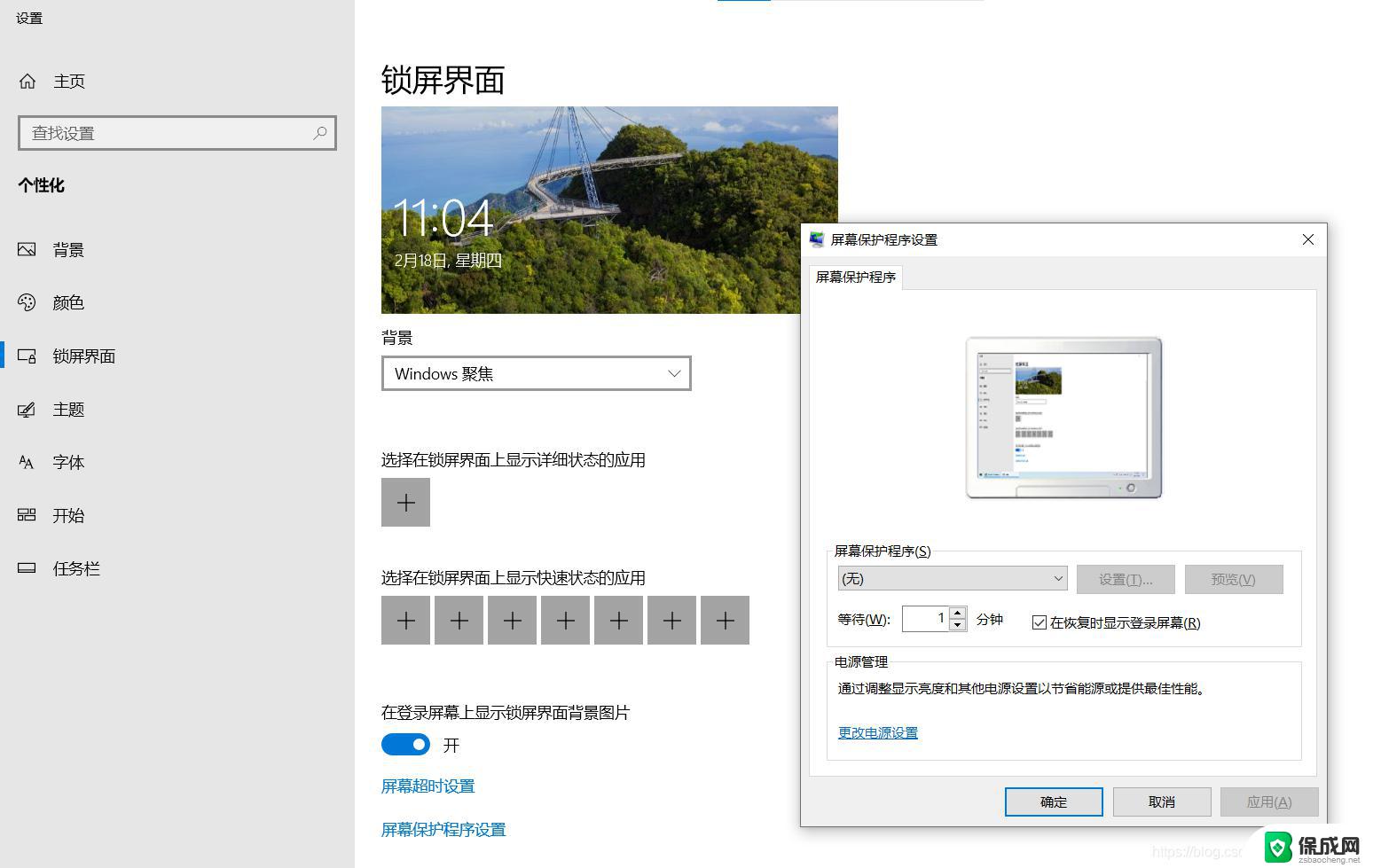 笔记本win10这么锁屏幕 电脑屏幕锁定快捷键
笔记本win10这么锁屏幕 电脑屏幕锁定快捷键2024-09-22
-
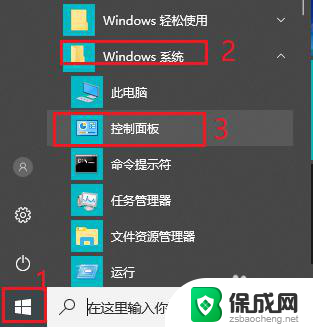 电脑怎么设置屏幕不锁屏 win10取消电脑自动锁屏步骤
电脑怎么设置屏幕不锁屏 win10取消电脑自动锁屏步骤2024-03-20
-
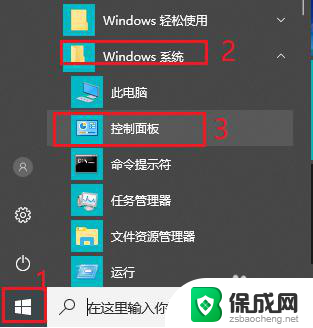 怎么设置电脑屏幕不锁屏 win10电脑自动锁屏如何取消
怎么设置电脑屏幕不锁屏 win10电脑自动锁屏如何取消2024-07-02
-
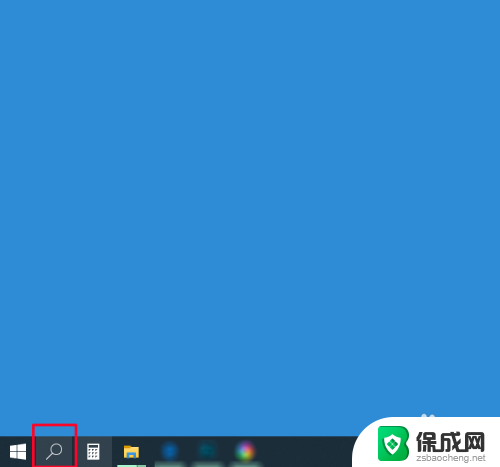 自动锁定屏幕怎么设置 win10自动锁屏的设置方法
自动锁定屏幕怎么设置 win10自动锁屏的设置方法2023-11-29
-
 win10开机一直卡在锁屏界面 电脑锁屏登录死循环解决方法
win10开机一直卡在锁屏界面 电脑锁屏登录死循环解决方法2024-10-09
-
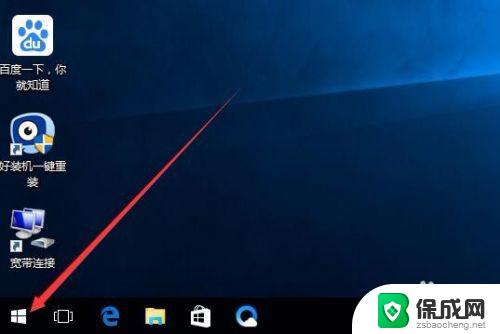 win10桌面锁屏快捷键 win10锁屏快捷键怎么设置
win10桌面锁屏快捷键 win10锁屏快捷键怎么设置2023-09-20
win10系统教程推荐
- 1 磁盘加锁怎么解除 Windows10系统磁盘加密解密设置方法
- 2 扬声器在哪打开 Windows10怎么检测扬声器问题
- 3 windows10u盘启动设置 win10电脑设置U盘启动方法
- 4 游戏系统老电脑兼容性 win10老游戏兼容性设置方法
- 5 怎么通过ip地址访问共享文件夹 win10共享文件夹访问速度慢怎么办
- 6 win10自带杀毒软件如何打开 win10自带杀毒软件如何使用
- 7 闹钟怎么设置音乐铃声 win10电脑更换闹钟铃声方法
- 8 window10屏幕保护怎么设置 电脑屏幕屏保设置方法
- 9 win10打印背景颜色和图像 win10打印网页时怎样设置背景颜色和图像
- 10 win10怎么调成护眼模式 win10护眼模式颜色设置